Il numero di cose che puoi fare con un Raspberry Pi è sbalorditivo. Per poco più di $ 35, è possibile creare un server multimediale in rete per lo streaming di tutti i film digitali sul televisore o fornire le funzionalità wireless della stampante esistente. E questa è solo la punta dell'iceberg.
Se devi ancora decidere cosa vuoi fare con il tuo Raspberry Pi, questo progetto ti mostra come trasformarlo in uno streamer musicale simile a Chromecast Audio. Ciò significa che puoi configurare diversi Raspberry Pis in questo modo, collegarli a un altoparlante, metterli in giro per casa e trasmettere musica in streaming a ciascuno di questi diffusori da remoto in un modo altamente configurabile. Puoi controllare la musica dal tuo telefono, tablet o computer.
È un progetto semplice che puoi avere installato e funzionante in meno di un'ora.
Di cosa avrai bisogno
Per cominciare, avrai bisogno di un Raspberry Pi (1, 2 o 3) e del sistema operativo Pi MusicBox. L'installazione e l'installazione saranno più semplici con i due modelli Raspberry Pi meno recenti. È possibile con un Raspberry Pi 3, ma il processo sarà leggermente più complicato, dal momento che l'ultimo aggiornamento del codice è stato scritto per Raspberry Pi 2.
Inoltre, è necessaria una scheda SD o microSD, un adattatore Wi-Fi per il Raspberry Pi (anche per il Raspberry Pi 3, nonostante il Wi-Fi integrato) e un altoparlante o sistema audio. È necessario un computer per scrivere le immagini sulla scheda SD e l'impostazione iniziale, ma per controllare quale musica è in riproduzione, è possibile utilizzare praticamente qualsiasi dispositivo con accesso a un browser web.
Installazione di Pi MusicBox
Per installare Pi MusicBox, prima scarica l'ultima immagine da pimusicbox.com. Estrai il contenuto dello ZIP e trova il file immagine.
Da questo punto, il processo di installazione è come con qualsiasi altra installazione del sistema operativo su un Raspberry Pi senza NOOBS. Segui le stesse istruzioni trovate qui, sostituendo l'immagine Pi MusicBox al posto di Raspbian.
Se hai un Raspberry Pi 3
Fino a questo punto, l'installazione per Raspberry Pi 3 è identica. Ma per fare in modo che il software si avvii sul tuo Pi 3, dovrai apportare alcune modifiche, come notato da Bennett Hollstein.
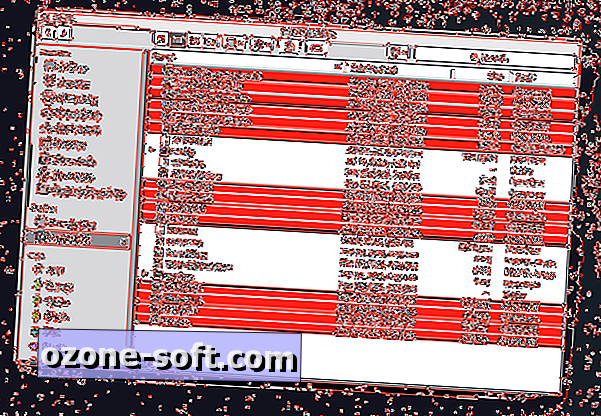
", " modalTemplate ":" {{content}} ", " setContentOnInit ": false} '>
- Scarica la versione precedente (leggi: non la versione più recente) dell'immagine Raspbian Jessie Lite dal sito Web Raspberry Pi Foundation. Un aggiornamento del kernel nella versione più recente di Jessie Lite rompe questa soluzione alternativa.
- Estrai il contenuto del file ZIP e apri l'immagine. Su Mac, puoi farlo facendo clic con il tasto destro sul file e selezionando Apri con> DiskImageMounter . Su Windows, Hollstein suggerisce di utilizzare un programma come PowerISO per aprire il file immagine.
- Copia tutti i file che terminano in .dat, .elf e .dtb, così come bootcode.bin dall'immagine di Jessie Lite alla directory principale della scheda SD Pi MusicBox. Quando richiesto, scegliere di sovrascrivere i file esistenti.
Una volta che hai sovrascritto tutti i file con quelli dall'immagine di Jessie Lite, dovresti essere in grado di avviare Pi MusicBox sul Raspberry Pi 3.
Impostandolo come uno streamer musicale

", " modalTemplate ":" {{content}} ", " setContentOnInit ": false} '>
Questo sistema operativo non richiede uno schermo esterno. Controllerai la musica e le impostazioni del Raspberry Pi attraverso un browser web. Pertanto, è necessario modificare alcune impostazioni prima di espellere la scheda SD e inserirla nel Raspberry Pi.
Aprire l'unità in cui è stato installato Pi MusicBox e individuare la cartella config . All'interno di questa cartella c'è un file chiamato settings.ini . Apri questo file in un editor di testo e individua la sezione Impostazioni di rete . Immettere l'SSID della propria rete wireless accanto a wifi_network e la password accanto a wifi_password . ( Nota: Pi MusicBox funziona solo con la sicurezza WPA, non con WEP. ) Non dimenticare di salvare le modifiche quando hai finito.
Se lo desideri, puoi inserire le tue credenziali per Spotify, Last.fm, SoundCloud, Google Play Music, YouTube, Dirble, Subsonic e TuneIn Radio prima di salvare le modifiche e inserire la scheda SD nel Raspberry Pi. Per abilitare questi servizi, individuare il campo abilitato nel file settings.ini e sostituire " false " con " true ". Più modifiche apportate al file settings.ini prima del primo avvio, maggiore è il rischio di dover eseguire nuovamente l'installazione, ma sono stato in grado di inserire le mie credenziali Spotify e abilitarlo prima dell'avvio iniziale senza problemi.
Fare musica
Una volta inserita la scheda SD nel Raspberry Pi, accendi il dispositivo inserendo l'alimentatore e lascialo qualche minuto per l'avvio.
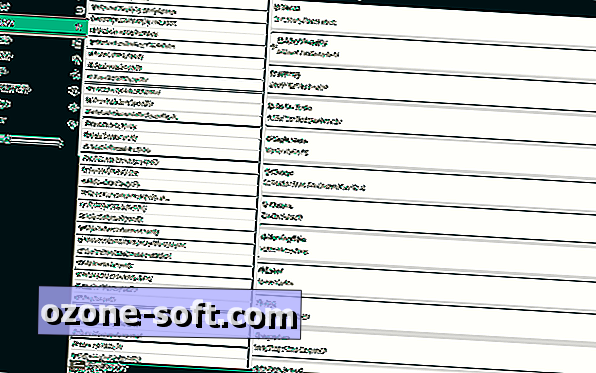
", " modalTemplate ":" {{content}} ", " setContentOnInit ": false} '>
Quindi vai su //musicbox.local in un browser web: ciò può essere fatto da un computer, uno smartphone o un tablet. Apri Impostazioni e attiva e inserisci le tue credenziali di accesso per tutti i servizi di streaming che intendi utilizzare. Puoi abilitare SSH per controllare a distanza il Raspberry Pi attraverso un terminale, abilitare AirPlay e cambiare il nome del dispositivo (in qualcosa come LivingRoom o Cucina) o impostare il volume predefinito (le tue orecchie ti ringrazieranno più tardi). Al termine, fai clic su Aggiorna impostazioni (riavvia) in basso e attendi che il Raspberry Pi si riavvii completamente. Questo sembra richiedere solo un po 'più di un riavvio Pi standard.
Per riprodurre la musica, torna al portale web di Pi MusicBox. Se hai cambiato il nome del dispositivo, dovrai anche utilizzare un URL diverso per accedere a Raspberry Pi. La prima parte dell'URL sarà il nome del dispositivo. Ad esempio, se lo hai rinominato in Cucina, dovrai andare a //kitchen.local .
Puoi vedere tutte le tue playlist sotto la sezione Playlist, navigare stazioni su TuneIn Radio o top chart su Spotify sotto Browse, riprodurre flussi direttamente con un URI sotto Stream o cercare uno o tutti i servizi connessi con la scheda Cerca . Quando clicchi su un brano, dovrebbe automaticamente iniziare a suonare sull'altoparlante connesso al Raspberry Pi.













Lascia Il Tuo Commento